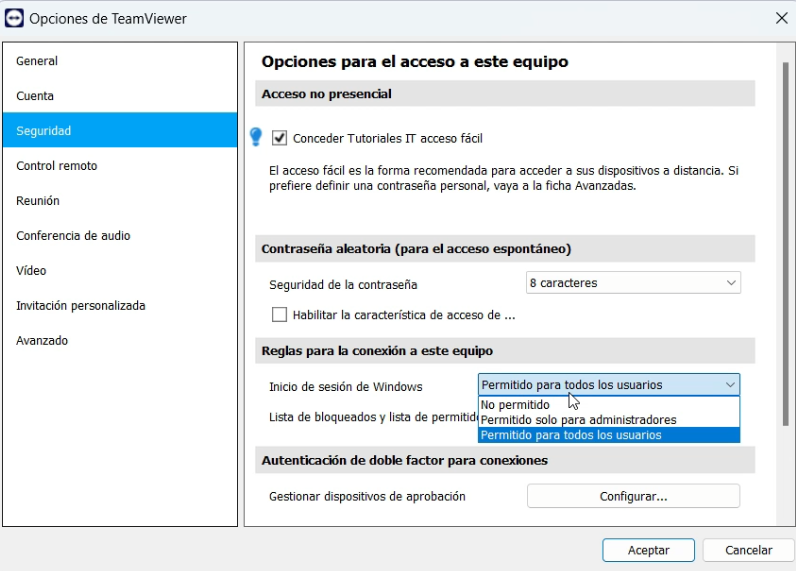¿Quieres acceder a tu computadora de forma remota sin supervisión?. En este video, te enseñamos cómo configurar TEAMVIEWER para Control Remoto Desatendido de manera fácil y segura.
Sigue nuestra guía paso a paso y aprende a establecer un acceso permanente y automático a tu PC desde cualquier lugar. Perfecto para trabajar desde casa o gestionar múltiples dispositivos sin estar presente físicamente.
Pasos generales tratados en el video
Pasos para configurar el acceso remoto desatendido en TeamViewer
Instalar TeamViewer
Asegúrate de tener TeamViewer instalado tanto en el ordenador remoto al que quieres conectarte como en el ordenador desde el que realizarás la conexión.
Crear una cuenta de TeamViewer
Sino tienes una cuenta de TeamViewer, crea una utilizando tu dirección de correo electrónico y una contraseña.
Verificar el dispositivo
Teamviewer te enviará un correo electrónico con un enlace para verificar el dispositivo. Debes hacer clic en el enlace para añadir el dispositivo a tu lista de dispositivos de confianza.
Configurar el acceso desatendido
En la configuración de TeamViewer del ordenador remoto, debes ir a la configuración y aquí pulsar en Seguridad-Control de acceso y aquí buscar la sección Seguridad y en la zona donde poner Conceder acceso fácil pulsar en «Configurar» para asignar el dispositivo a nuestra cuenta de TeamViewer y finalmente marcar el check «Conceder acceso fácil».
Además, debes permitir el inicio de sesión de Windows, para ello dentro de la sección Reglas para la conexión a este equipo, en Inicio de sesión de Windows, debes seleccionar «Permitido para todos los usuarios».
Te dejo una captura de pantalla para que veas como quedaría la configuración.
Conectarse al ordenador remoto
Una vez hayas completado la configuración en el ordenador remoto debes irte al ordenador desde el que te quieres conectar al PC remoto y realizar lo siguiente:
- Iniciar sesión en TeamViewer: debes iniciar sesión utilizando la misma cuenta que configuraste en el ordenador remoto.
- Seleccionar el ordenador remoto: en la lista de dispositivos, selecciona el ordenador remoto al que quieres conectarte y haz clic en la opción «Conectar» para iniciar la conexión remota.
Como siempre espero que el tutorial os haya sido de utilidad.

Me dedico a la Administración de Sistemas y he creado este blog para compartir mis conocimientos con toda la comunidad y así aportar mi granito de arena y ayudar a todo el que lo necesite.